- Автор Abigail Brown [email protected].
- Public 2023-12-17 06:54.
- Акыркы өзгөртүү 2025-01-24 12:15.
Негизги алып салуулар
- Dropbox эми файлдарды автоматтык түрдө жылдырып, атын өзгөртүп, жада калса конверттей алат.
- Жөн гана эрежелерди аныктап, андан соң нерселерди папкаларга таштаңыз.
-
Dropbox'ту автоматташтыруу үчүн башка көптөгөн күчтүү куралдар бар.
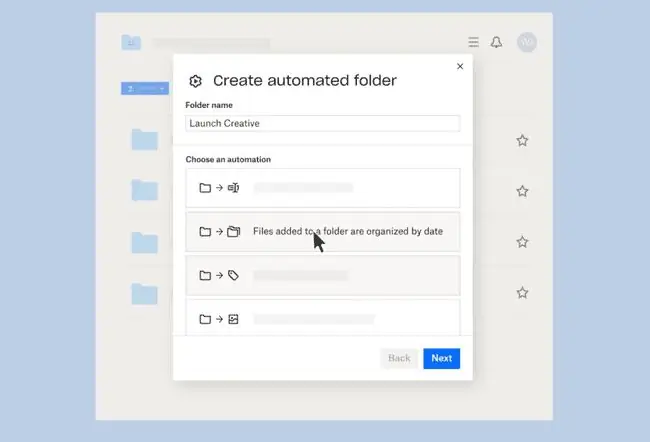
Dropbox папкаларыңызды автоматтык түрдө иреттейт, атын өзгөртүп, жылдырып, жада калса которо аласыз.
Dropbox'уңуздагы папкаларды автоматташтыруунун көптөгөн жолдору бар-анткени, бул жөн гана файлдарга толгон папка, бирок орнотулган куралга ээ болуу ыңгайлуулук, коопсуздук жана ишенимдүүлүк жагынан бир нече артыкчылыктарды сунуштай алат.. Жана дагы эле сиз каалаган үчүнчү тараптын куралдарын колдоно аласыз. Анда эмне үчүн автоматташтырылган папкалар мынчалык сонун идея жана алар сиз үчүн эмне кыла алат?
"[Автоматташтырылган папкалар] ар кандай чоң, көп файлдуу, көп салым кошуучу долбоорду башкаруунун укмуштуудай оңой жолу ", - деп билдирди веб-иштеп чыгуучу Pixoul компаниясынын башкы директору Девон Фата Lifewireге электрондук почта аркылуу. "Ар бир адам үчүн иштей турган жакшы уюштуруу системасын түзүү ар кандай долбоорго негизделген жумушта туруктуу күрөш жана бул аймактарда көп убакытты үнөмдөйт."
Долоонун аягы
Папкалар көбүнчө баш аламан болуп саналат. Биз файлдарды, айталы, иш такталарыбызды тазалоо үчүн папкага таштайбыз, андан кийин биринчи папканы тазалоо үчүн ошол файлдардын айрымдарын ички папкага таштайбыз. Элестетиңиз, бул файлдар өздөрүн иретке келтире алат.
Бардык нерсени туура эмес сактагандар да автоматтык түрдө тапшыруудан пайда көрө алышат. Жана Dropbox менен, бул жакында оңой болот. Автоматташтыруу эрежелериңизди бир жолу жөндөшүңүз керек, андан кийин Dropbox бардык ишти аткарат.
Мисалы, сиз датага жараша файлдарыңызды автоматтык түрдө папкаларга сала турган эреже түзө аласыз. Dropbox'уңузга бир топ файлдарды таштасаңыз, ал январь, февраль жана башкалар үчүн папкаларды түзүп, аларга файлдарыңызды киргизет. Негизги папкага кошулган келечектеги файлдар автоматтык түрдө бул папкаларга жылдырылат. Ал, мисалы, салыктарыңыздын дүмүрчөктөрүн сактоо үчүн идеалдуу.
Бул жакшы жана буга чейин эле абдан күчтүү, бирок ал бир топ жакшырып баратат. Dropbox файлдардын жана сүрөттөрдүн атын автоматтык түрдө өзгөртө алат, балким, алар түзүлгөн/тартылган датасы боюнча. Ал ошондой эле файлдарыңызды белгилей алат, ал тургай аларды башка форматтарга айландыра алат. Мисалы, сизде каалаган нерсени PDFке айландыра турган же zip файлдарын автоматтык түрдө ача турган папка болушу мүмкүн.
Эң тыкан жери бул аракеттер файлдарды папкаларга жылдыруу аркылуу ишке ашат, муну каалаган туташкан түзмөктө жасоого болот.
Альтернативалар
Dropbox папкасын автоматташтыруу акыры бардыгына келе баштайт, бирок учурда ал бизнес кардарлар үчүн гана жайылууда. Ошентсе да, Dropbox папкаларыңызды же башка папкаларды автоматташтыруу үчүн мындан да күчтүү көптөгөн варианттар бар.
Папкаларды автоматташтыруу үчүн эки негизги категория бар. Алардын бири - Zapier же IFTTT сыяктуу веб-сервис. Экинчиси, Mac үчүн эң сонун Hazel сыяктуу компьютериңизде локалдуу иштей турган курал. Андан кийин Cloud Convert сыяктуу бир максаттуу кызматтар бар, алар Dropbox папкасын көзөмөлдөп, сиз кошкон нерселердин бардыгын өзгөртөт. Бул күчтүү жана колдонууга оңой.
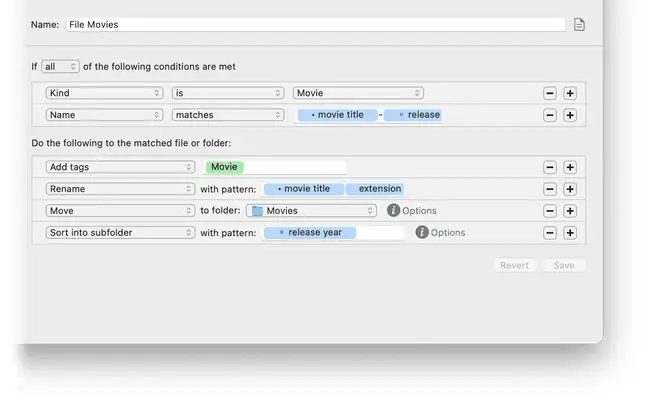
Вебге негизделген куралдын артыкчылыгы башка веб кызматтарга туташа алат. IFTTT кээ бир жапайы нерселерди жасай алат. Мисалы, бул жерде Lifewire News сайтында жаңы макала жарыяланган сайын акылдуу лампочкаңыз кызыл күйүп турса болот. Zapier Gmail, Slack, Twitter, Trello жана башкаларга камтылган автоматташтырууларды орнотуу үчүн андан да тереңирээк, бирок татаалыраак сунуштайт.
Бул онлайн куралдардын кемчилиги - сиздин жеке маалыматыңыз компьютериңизден чыгып, алар өз иштерин аткарышы керек. Экинчи жагынан, ал дайындардын көбү баары бир булуттун бир жеринде.
Жергиликтүү
Эгер сиз компьютериңизди автоматташтырууга чындап олуттуу киришүүнү кааласаңыз, анда көптөгөн куралдар бар. Mac жана iOS'те сиз алдын ала жасалган автоматташтыруу галереясы менен келген Кыска жолдор колдонмосун колдоно аласыз. Алардын айрымдары Dropbox менен да иштейт.
Папкаларды автоматташтыруу үчүн Hazel колдонуп көрүңүз. Бул жаңы файлдар үчүн папкаларды көзөмөлдөйт жана алар боюнча иштейт.
Бир Hazel эрежеси мен сүрөттөр үчүн иш тактамдагы сааттарды колдоном. Ал скриншоттордун өлчөмүн 2000 пикселге чейин өзгөртөт, ошондуктан мен аларды ушул сыяктуу онлайн макалалар үчүн колдоно алам. Дагы бир эреже webp сүрөттөрүн алып, аларды JPGге айлантат. Менде ырларды мурда iTunes деп аталган колдонмого көчүргөн эреже бар.
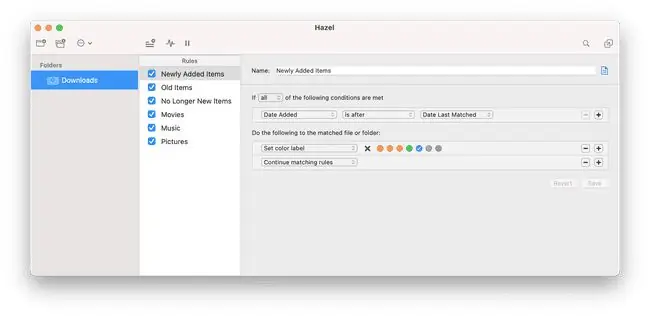
Hazel өзүнүн камтылган иш-аракеттеринин топтомун сунуштайт, бирок сиз аны Жарлыктарды, AppleScripts, Automator аракеттерин иштетүү, жада калса өзүңүз каалаган программалоо тилинде өз сценарийлериңизди жазуу үчүн да колдоно аласыз. Бул модулдук аны баштоону абдан жеңил кылат, бирок анын потенциалында чексиз. Жана, албетте, ал Dropbox'уңуздагы каалаган папкада иштей алат.
Dropbox'тун жаңы орнотулган автоматташтыруусу сонун көрүнөт жана негизги нерселерди камтыйт, бирок ал дагы күчтүү автоматташтырууга кызыгууну жаратат деп үмүттөнөбүз. Анткени компьютер сиз үчүн бош эмес жумуштун баарын аткара албаса, анын эмне кереги бар?






